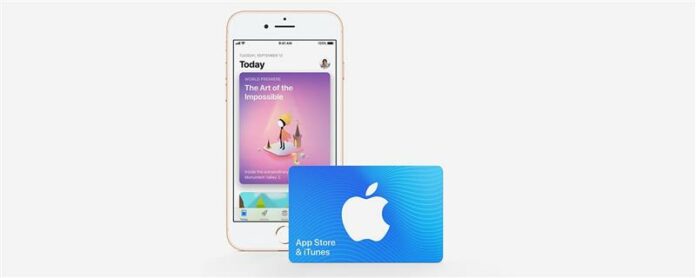Ако искате да научите как да добавите карта за подарък на Apple към акаунт за семейно споделяне или към акаунт на член на семейството, сте попаднали на правилното място.Ще разгледаме функцията Ask to Buy (Поискай да купиш), Family Sharing (Семейно споделяне) и как да осребрявате карти за подаръци Apple и iTunes за различни членове на семейството.
Преминаване към
- Добавяне на карта за подарък iTunes към акаунта ви в Family Sharing
- Изкупуване на карта за подарък iTunes на iPhone на детето ви
- Проверка на баланса на карта за подарък iTunes
Добавяне на карта за подарък iTunes към акаунта ви за семейно споделяне
Като организатор на семейството, Вие сте таксувани за всяка покупка, направена от членовете на Вашата семейна група; всичко това се начислява на кредитната карта, която сте задали към Вашия Apple ID, когато сте настроили Вашия Family Sharing акаунт. Прилагането на карта за подаръци към собствения ви Apple ID означава, че покупките, направени от други членове на Семейната група, ще бъдат таксувани от вашата кредитна карта, но всички покупки, които правите, докато сте влезли в своя Apple ID, ще бъдат таксувани от картата за подаръци, включително споделените семейни абонаменти, като Apple Music или iCloud за съхранение. Този метод изисква известно счетоводство от ваша страна, тъй като ще трябва да следите колко пари все още имате в картата за подаръци спрямо това колко харчи всеки член на семейството чрез Family Sharing. Ето как да добавите iTunes карта за подарък към акаунта си в Family Sharing на вашия iPhone, iPad или iPod Touch:
- Отворете приложението iTunes Store.
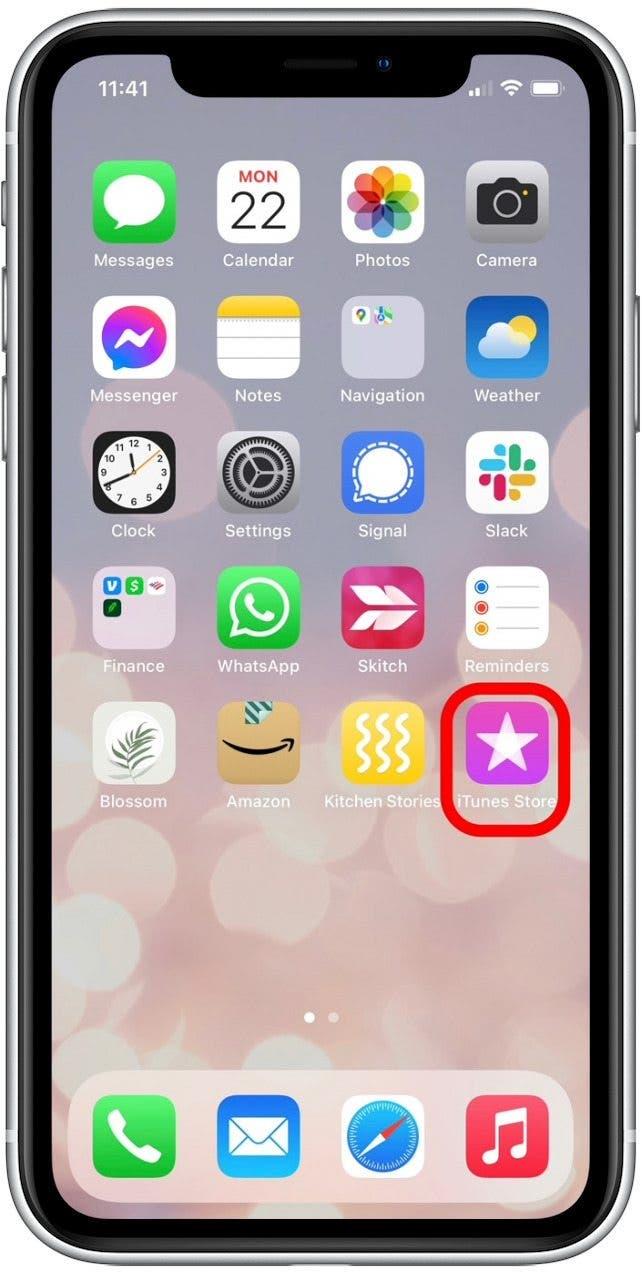
- Докоснете раздела Featured.
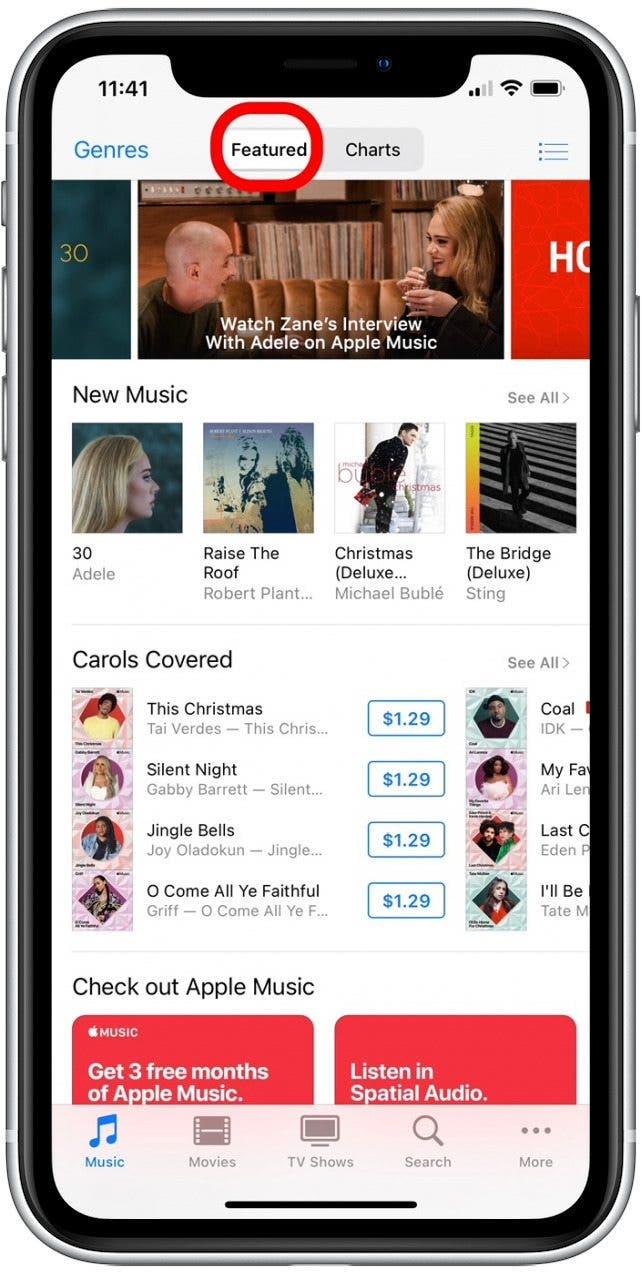
- Превъртете до най-долната част на екрана и докоснете бутона Redeem.
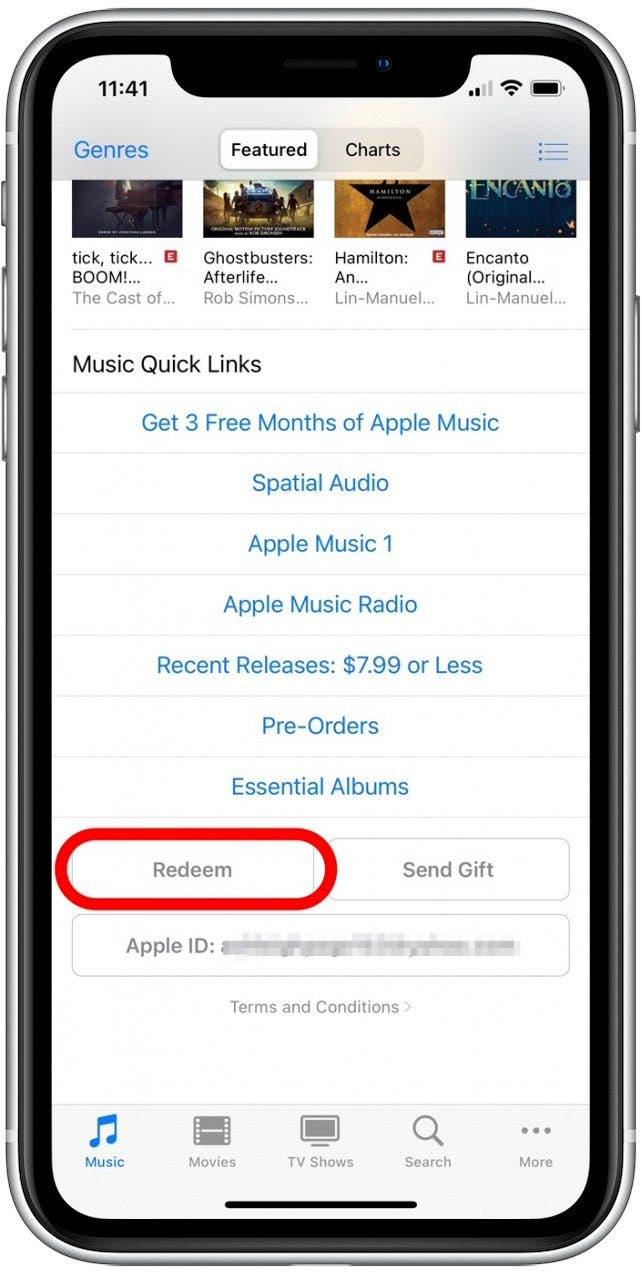
- Докоснете Use Camera (Използвай камерата), за да сканирате картата за подарък на iTunes, вместо да я въвеждате ръчно.
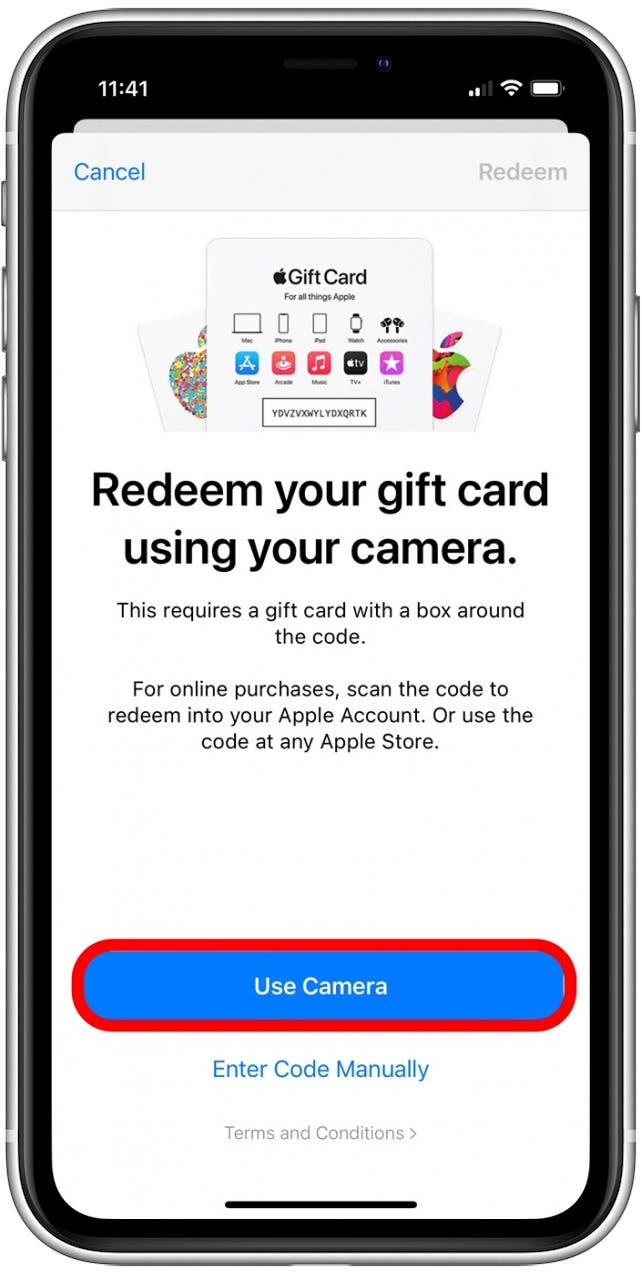
- Докоснете Въведете кода ръчно, ако предпочитате да въведете кода.
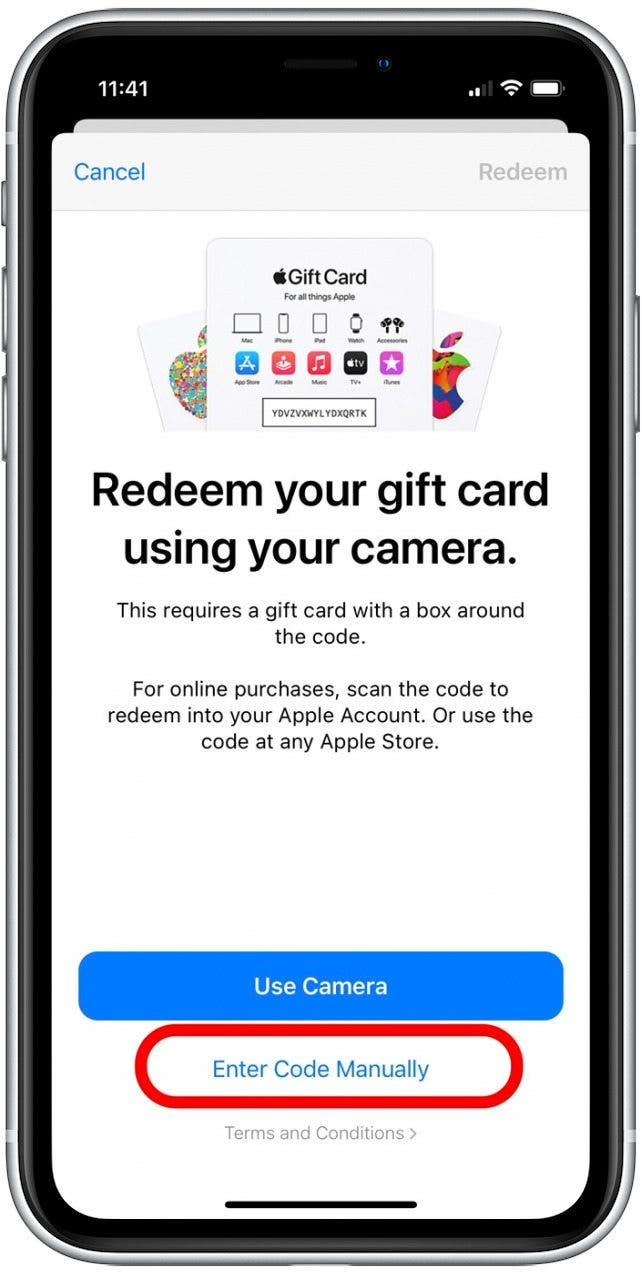
- След осребряване на картата ще се появи актуализиран баланс.
- Докоснете Redeem Another Code (Изкупуване на друг код), ако имате друга iTunes карта, която да въведете.
- Докоснете Готово, когато приключите.
След като добавите своята карта за подарък iTunes, всички ваши покупки ще се прилагат към картата за подарък, докато тя не бъде изчерпана. След това кредитната ви карта ще бъде таксувана за всички допълнителни покупки.
 Открийте скритите функции на вашия iPhoneПолучавайте ежедневни съвети (с екранни снимки и ясни инструкции), за да можете да овладеете своя iPhone само за една минута на ден.
Открийте скритите функции на вашия iPhoneПолучавайте ежедневни съвети (с екранни снимки и ясни инструкции), за да можете да овладеете своя iPhone само за една минута на ден.
Осребряване на карта за подарък от iTunes в iPhone на детето ви
Може да предпочетете да приложите картата за подарък на Apple директно към Apple ID на детето си или на друг член на семейството, вместо да му позволите да похарчи съответната сума от кредитната карта, свързана с вашия Apple ID. Ако добавите карта за подарък Apple или карта за подарък iTunes към акаунта на дете, все още можете да използвате функцията Ask to Buy (Поискай да купиш), за да одобрите покупките му.
Тъй като картата е приложена към техния Apple ID, а не към групата за семейно споделяне, разходите за покупките им ще се покриват от картата за подаръци, докато тя не бъде изчерпана.Ако имате под ръка iPhone на детето си, можете да влезете в неговия Apple ID на устройството му и да добавите картата за подаръци към профила му, като следвате стъпките в предишния раздел. Можете също така просто да добавите картата за подарък към баланса на собствения си акаунт и вместо това да прехвърлите Apple Cash в размер на картата за подарък на детето или члена на семейството си, тъй като Apple Cash Family може да се използва за извършване на покупки от App Store, iTunes Store и Books.
Проверка на баланса на карта за подарък iTunes
Можете да проверите баланса на Вашата iTunes или Apple карта за подарък по всяко време. Това е удобно, ако искате да намалите покупателната способност на детето си, използвайки Ask to Buy, преди картата за подарък да бъде изчерпана и кредитната ви карта да започне да се таксува. За да проверите баланса на картата за подаръци за Вашия акаунт, за акаунта Ви за семейно споделяне или за акаунта на Вашето дете или друг член на семейството, следвайте следните стъпки:
- Отворете приложението App Store.
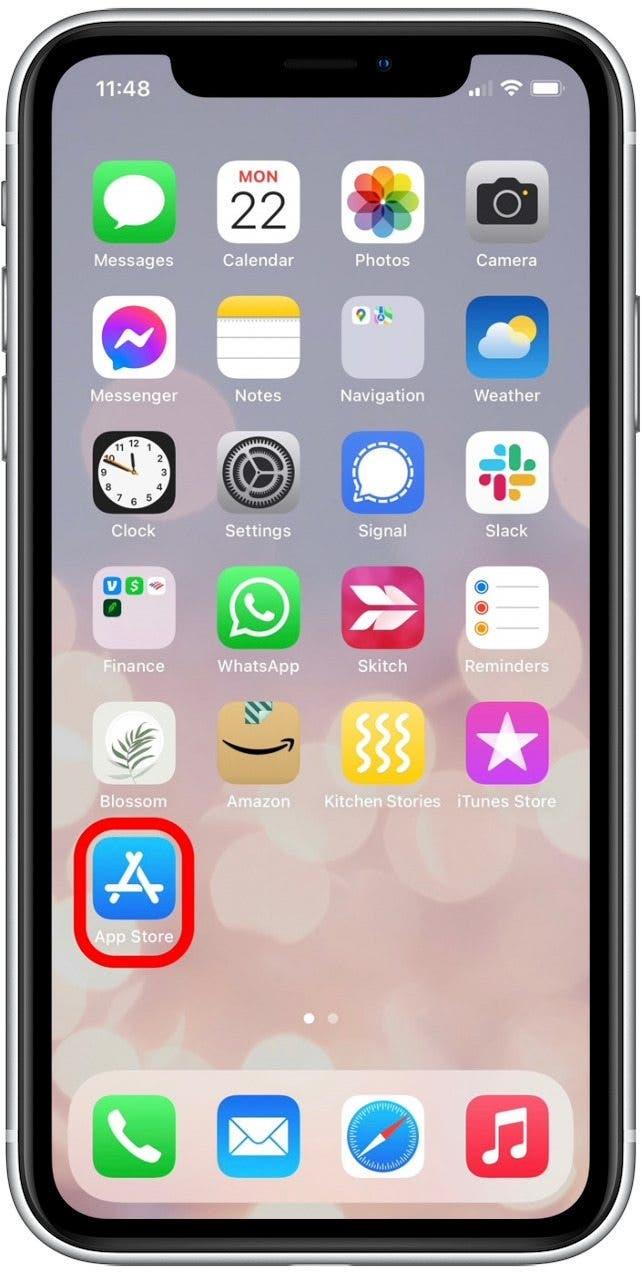
- Докоснете иконата Apple ID в горната част на екрана.
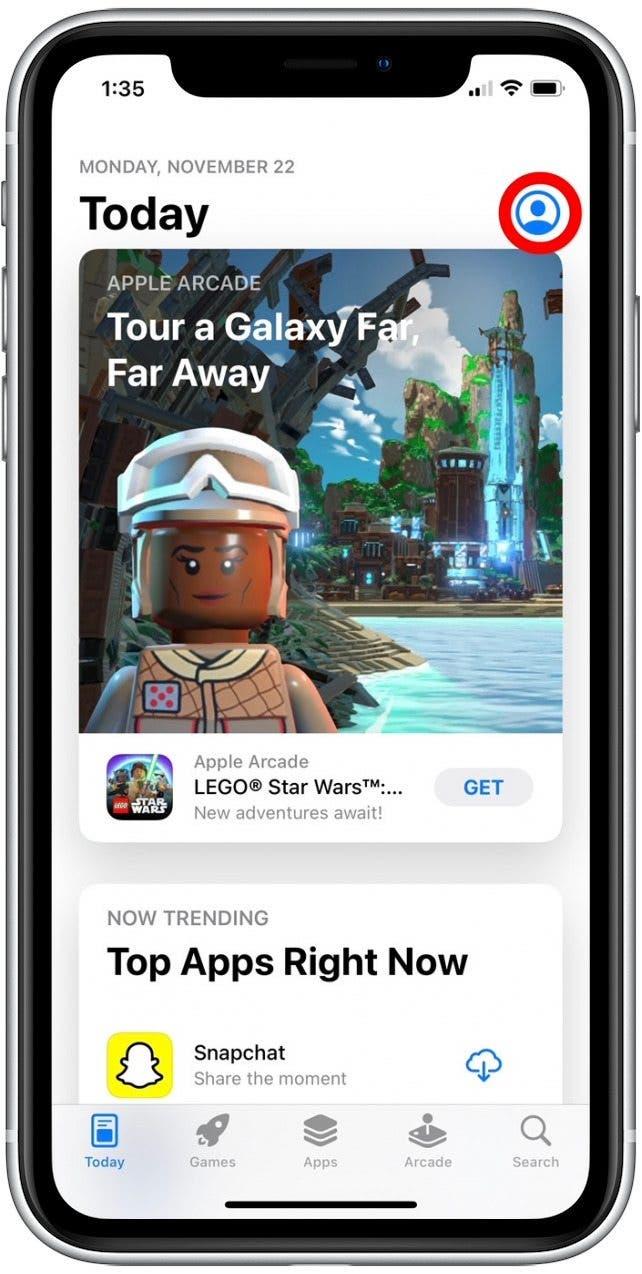
- Ако въпросният Apple ID има баланс на iTunes или Apple gift card, той ще се появи под неговия Apple ID.Както виждате, в момента нямам кредит!
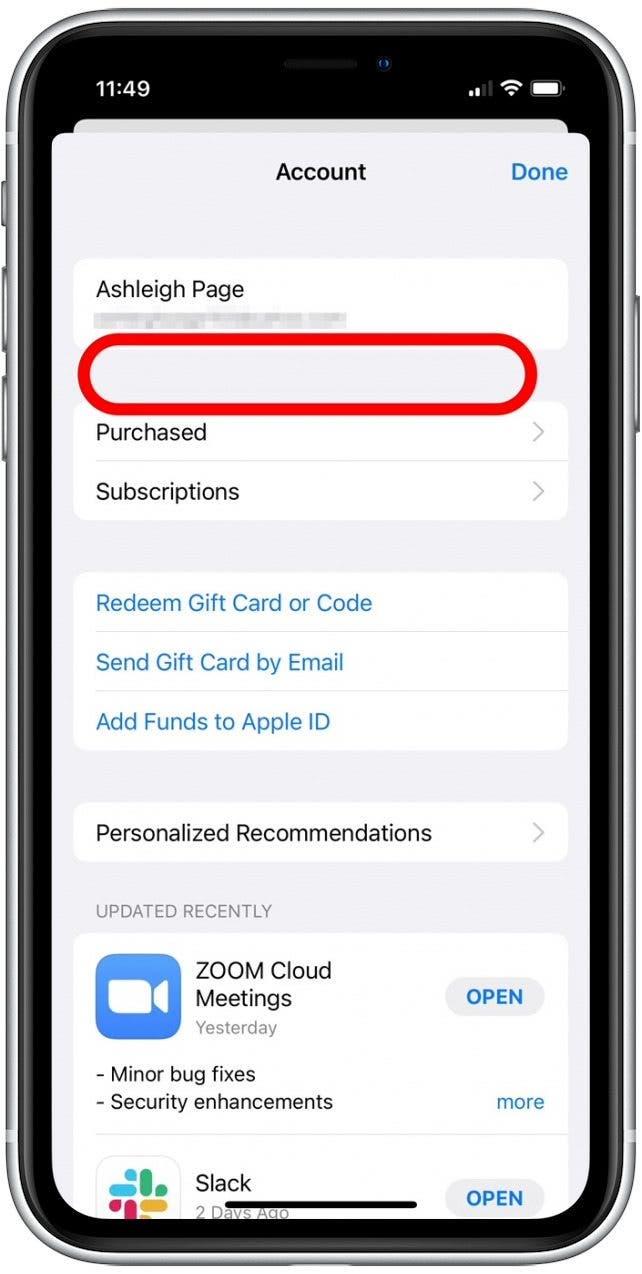
Сега вече знаете как да осребрите карта за подаръци iTunes или Apple в акаунта на детето си и как да проверите баланса на неговата карта iTunes. Надявам се, че тази информация ще ви помогне да поддържате реда в картите за подаръци на всички с малко по-малко объркване и много повече забавление!